AE是强大的视频制作软件,那么你知道如何快速制作跳动的文字动画么?下面我们通过以下图文步骤,学习制作的方法。

工具/原料
After Effect CS4
一、创建合成组并建立文本
1、图像合成>新建合成,建立一个新的合成组。
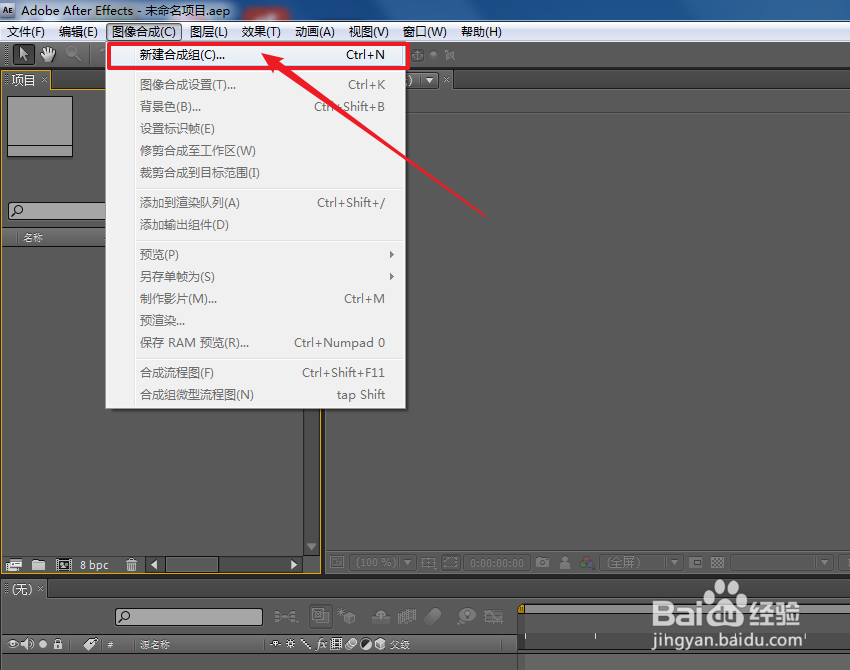
2、将预置属性更改为:HDV/HDTV 720,持续时间设为:3秒。
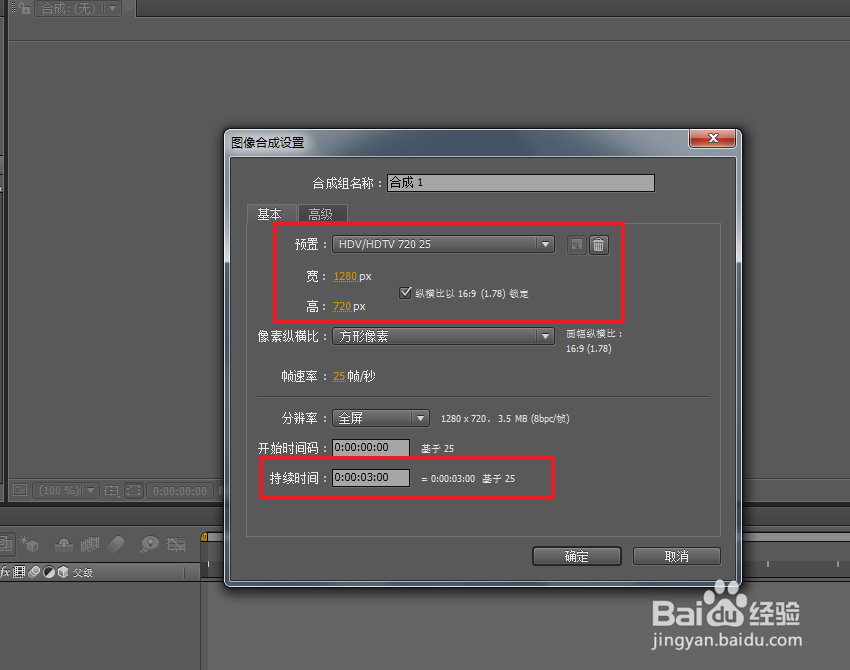
3、通过鼠标长按遮罩工具,选择子级菜单下的“横排文字工具”。

4、在合成窗口的空白区域,输入文本内容。

二、制作跳动动画
1、选择“定位点工具”,将锚点调整到文字的中心位置。

2、展开文本层的变换属性下的“比例”,调整文字大小,为当前帧添加关键帧属性。

3、移动时间指针到第10帧,调整比例属性,使文本大小缩小。

4、将时间线指针移到第5帧,调整比例属性为:0%,使文字完全消失。

5、最后开启图层的运动模糊按钮,打开图层总开关的运动模糊图标。
